Как делать скриншот на сяоми – «Как делать скриншот на «Сяоми»?» – Яндекс.Знатоки
Как сделать скриншот на Xiaomi
Скриншот – это снимок экрана, показывающий, что видит пользователь у себя на экране. В смартфонах Xiaomi можно насчитать более трех действенных способов создания снимка экрана, мы рассмотрим самые простые и доступные способы.
Способ 1. Создание скриншота через шторку уведомлений на Xiaomi
Открываем шторку уведомлений (свайп вниз): скорее всего, её необходимо будет развернуть — видим значок «Скриншот», нажимаем на него и снимок экрана готов.
Какое-то время скриншот будет висеть у вас справа, вы можете нажать на него и отредактировать или же переслать через приложение. Очень удобно!

Если же кнопки не оказалось в развернутой шторке, тогда его необходимо добавить.

Способ 2. Скриншот на Xiaomi кнопками
Данный способ создания скриншота самый быстрый. Одновременно зажимаем качельку уменьшения громкости и кнопку выключения телефона (или клавиша меню) на несколько секунд — снимок экрана готов.
Способ 3. Снимок экрана жестами – создание скриншота тремя пальцами на Xiaomi
Чтобы данный способ работал в MIUI, его необходимо предварительно включить. Заходим в «Настройки» — «Дополнительно» — «Скриншот» — Включаем «Создание скриншота тремя пальцами»


Создать, отредактировать и отправить скриншот очень просто.
Есть ещё очень полезная фишка Xiaomi – расширенный скриншот. Если вдруг вам необходимо отправить или сохранить статью и не хочется делать несколько скриншотов.
Как сделать длинный скриншот на Xiaomi
Делаем обычный скриншот одним из трех способов, описанных выше. Нажимаем на получившийся снимок экрана справа, для того чтобы его развернуть, и слева внизу будет кнопка «Расширенный», нажимаем и смартфон продолжит делать скриншот экрана вниз.

После этого также можно отредактировать и отправить другу получившийся скриншот. Все эти способы работают на всех устройствах, поддерживающих MIUI 8, включая Xiaomi Mi5, Mi 4s, Mi Max. Redmi 3, Redmi 2, Redmi Note 3, Redmi note 2 и так далее.
mi-ru.ru
Как сделать скриншот на Андроиде Xiaomi
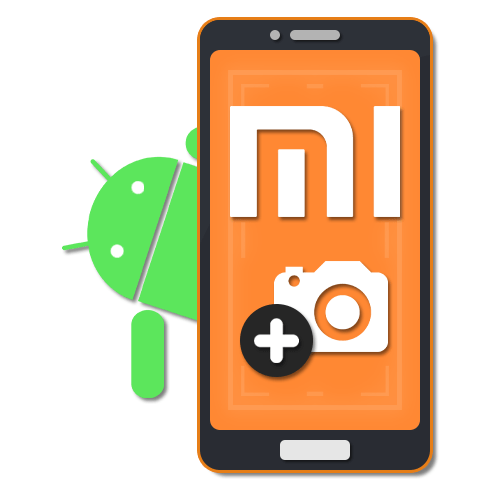
При использовании смартфона Xiaomi, как и любого другого телефона на платформе Android, может возникнуть необходимость создания снимка экрана. Сделать подобное позволяют как стандартные средства устройства, так и специальные сторонние приложения, зависимые от версии операционной системы. В ходе статьи мы расскажем о нескольких таких методах.
Создание скриншота на Xiaomi
Мы будем рассматривать, как сделать скриншоты не только на моделях с оболочкой MIUI, но и на тех, где установлен «чистый» Андроид. Ввиду этого, некоторые способы могут быть несовместимы с вашим устройством.
Способ 1: Панель быстрого доступа
В отличие от большинства смартфонов на платформе Android, устройства Xiaomi с фирменной оболочкой MIUI по умолчанию предоставляют инструменты для создания скриншотов. Данный метод отлично подойдет при нежелании устанавливать сторонние решения и наличии минимум седьмой версии оболочки.
- Перейдите в любое место на смартфоне в зависимости от требований к снимку, будь то приложение или домашний экран. Дальше свайпом вниз опустите шторку и на панели быстрого доступа нажмите по значку с подписью «Снимок».
Примечание: Если кнопка отсутствует в области уведомлений, попробуйте добавить ее самостоятельно.
- После успешного создания снимка в нижней части экрана появится несколько кнопок редактора, позволяющие внести минимальные изменения, вроде поворота и кадрирования. Для сохранения можно воспользоваться той же панелью с инструментами.
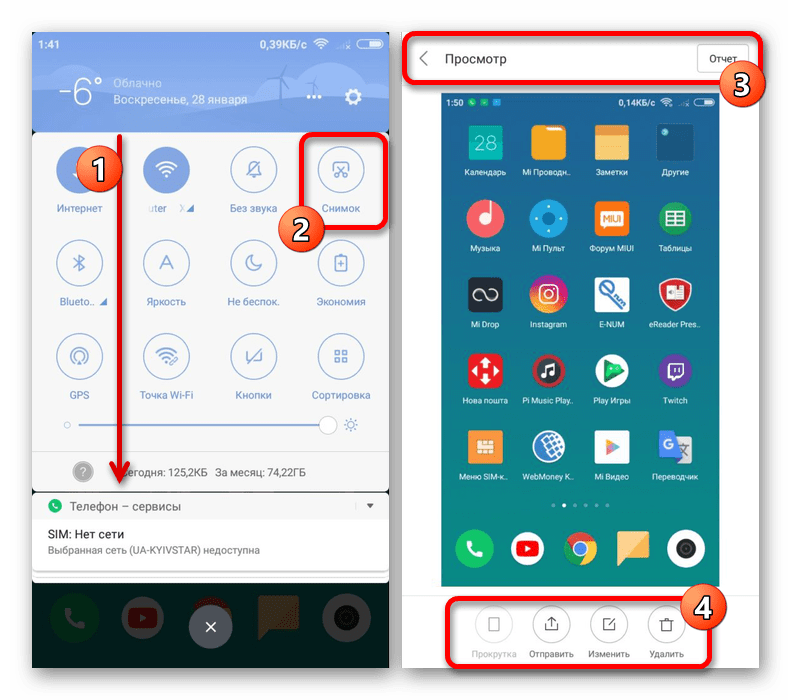
Как видно, данный способ требует минимум действий, позволяя сделать скриншот высокого качества из практически любого раздела. В число исключений можно отнести лишь некоторое ПО, блокирующее вызов шторки или создание снимка (приложения с окном авторизации и т.п.).
Способ 2: Жесты оболочки
В версиях фирменной оболочки MIUI, начиная с восьмой, присутствует множество дополнительных инструментов, среди которых особое внимание стоит уделить жестам. С их помощью можно точно так же сделать снимок экрана с последующим редактированием через панель с базовым набором функций.
- Откройте системное приложение «Настройки» и перейдите в раздел «Расширенные». Здесь необходимо задействовать пункт «Кнопки и жесты» и дальше нажать «Снимок экрана» или «Скриншот».
- На представленной странице с параметрами используйте ползунок «Проведите вниз тремя пальцами» для активации соответствующего жеста. При этом учтите, в случае использования функции автоматически отключаются прочие жесты, использующие ту же комбинацию.
- Чтобы впоследствии сделать скриншот вне зависимости от места, проведите по экрану вниз тремя пальцами. В результате будет сделан снимок по аналогии с предыдущим разделом данной статьи.
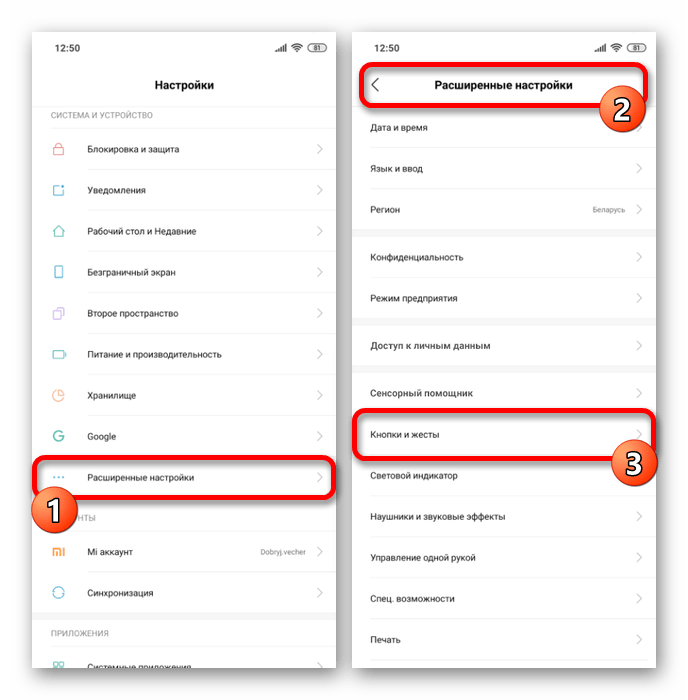
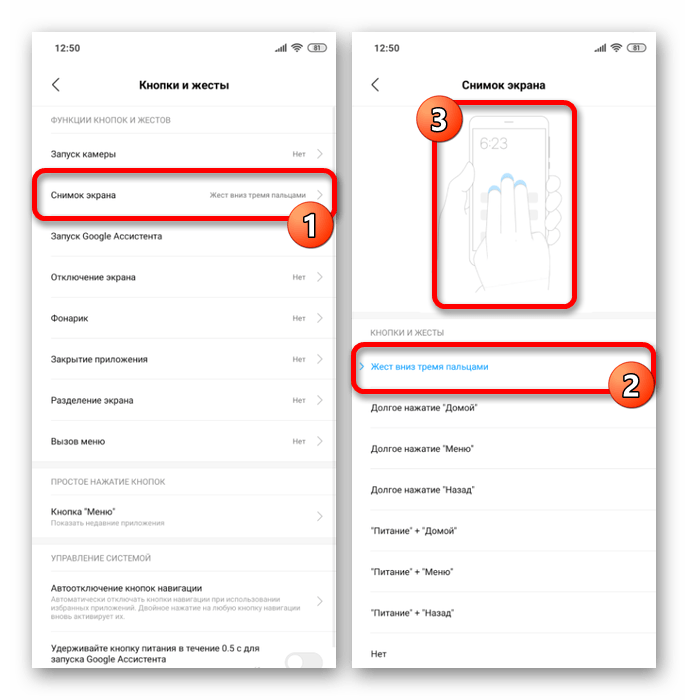
Главный недостаток метода заключается в отсутствии функции на смартфонов с MIUI ниже 8 или без этой оболочки вовсе (таких, как Mi A1), из-за чего не всегда возможно воспользоваться жестами. Однако если нужный раздел все же имеется в настройках, данный подход значительно упростит процедуру создания скриншотов.
Способ 3: Quick Ball
В ранее рассмотренной восьмой версии оболочки MIUI доступна не только панель быстрого доступа из первого способа, но и «Сенсорный помощник». С помощью Quick Ball можно создавать снимки, перед этим добавив соответствующий значок.
Шаг 1: Настройка Quick Ball
- Прежде всего «Сенсорный помощник» необходимо включить, по необходимости также добавив соответствующую кнопку. Для этого откройте стандартные «Настройки», найдите блок «Устройство» и перейдите в раздел «Дополнительно».
- Среди представленных пунктов выберите «Сенсорный помощник» и на открывшейся странице воспользуйтесь ползунком «Включить». В результате панель Quick Ball будет активирована и доступна на любой странице, будь то приложения или домашний экран.
- Не покидая раздела «Сенсорный помощник» тапните по строке «Функции ярлыков» и ознакомьтесь с автоматически подобранным списком. Если «Скриншот» присутствует, можете сразу переходить к следующему шагу.
- При отсутствии указанного пункта выберите любой, преимущественно неиспользуемый ярлык и на открывшейся странице найдите «Скриншот». Сразу после этого значок будет заменен на нужный.
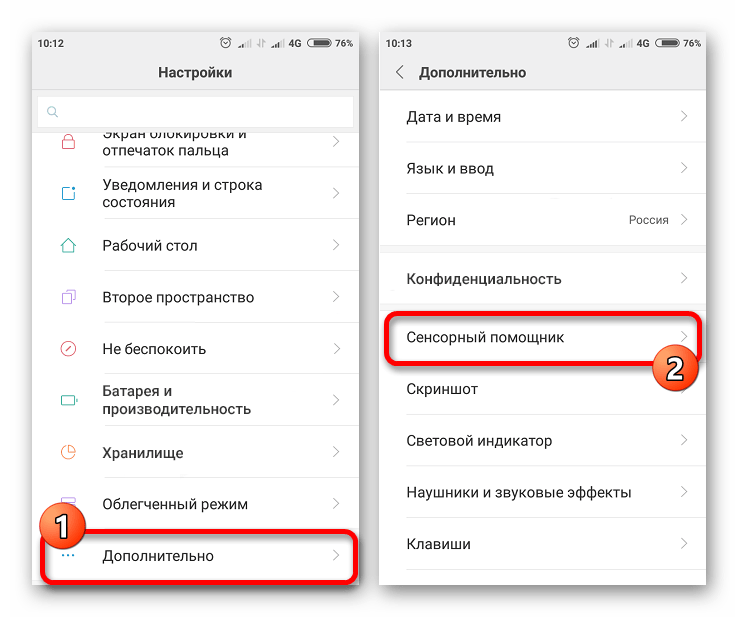
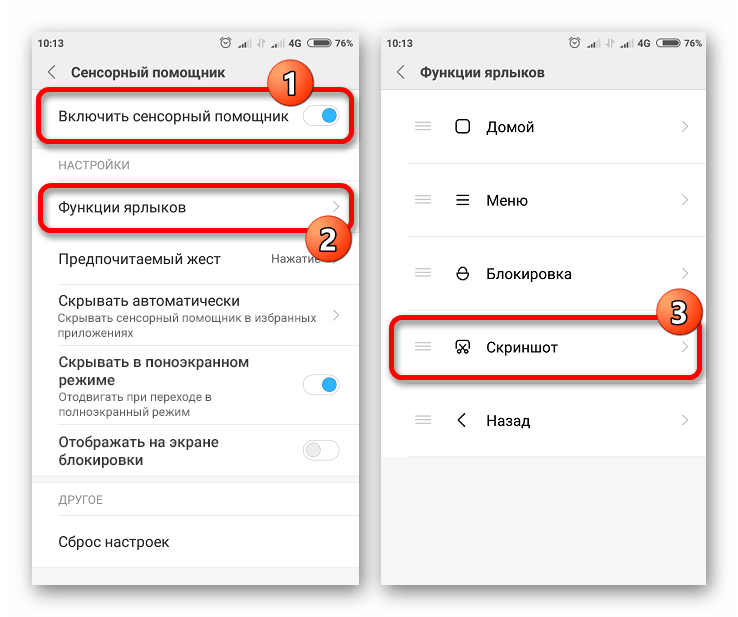
Шаг 2: Создание скриншота
Завершив включение и настройку, перейдите к месту создания скриншота и разверните панель Quick Ball с помощью соответствующей кнопки. Из представленного кругового меню выберите «Скриншот» для создания снимка.
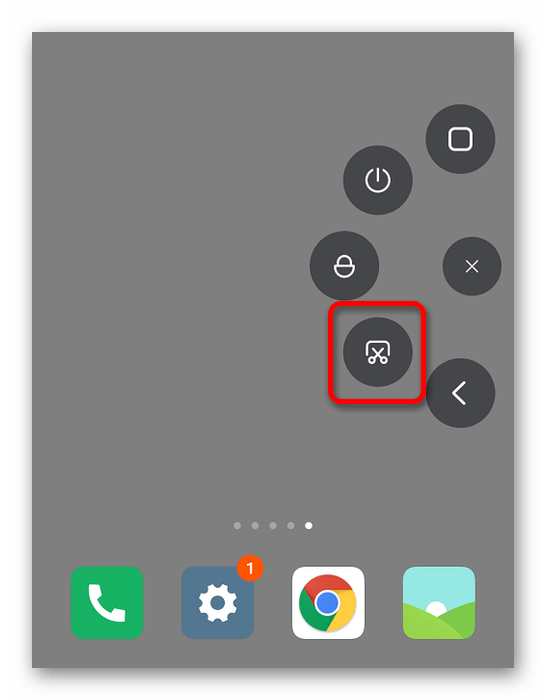
Из-за наличия тонких настроек «Сенсорного помощника» и быстрого доступа к необходимым функциям устройства, данный метод можно считать лучшим решением для Xiaomi с фирменной оболочкой MIUI восьмой версии. В целом же средство создания скриншота не отличается от варианта, указанного в первом способе.
Способ 4: Сочетание кнопок
Подавляющее большинство современных смартфонов на платформе Android, в том числе и устройства Xiaomi, позволяют использовать комбинацию кнопок на корпусе для создания моментального снимка. В отличие от прошлых вариантов, данный метод не предоставляет редактора изображений, из-за чего снимки автоматически сохраняются в отдельной папке.
- Для создания снимка одновременно зажмите на несколько секунд кнопку «Громкость вниз» и «Выключение». В случае со смартфонами от данного производителя эта комбинация является наиболее распространенной, поэтому скриншот, скорее всего, будет создан.
- На некоторых моделях Xiaomi, преимущественно с фирменной оболочкой MIUI, необходимая комбинация кнопок на корпусе может отличаться. В такой ситуации наверняка сработает одновременное нажатие «Громкость вниз» и «Меню».
- После характерного эффекта созданный снимок можно будет найти во внутренней памяти устройства в папке «DCIM», в свою очередь содержащей каталог «Screenshots». Учтите, что некоторые сторонние приложения (например, редакторы фото) также могут использовать данную папку для хранения снимков экрана.
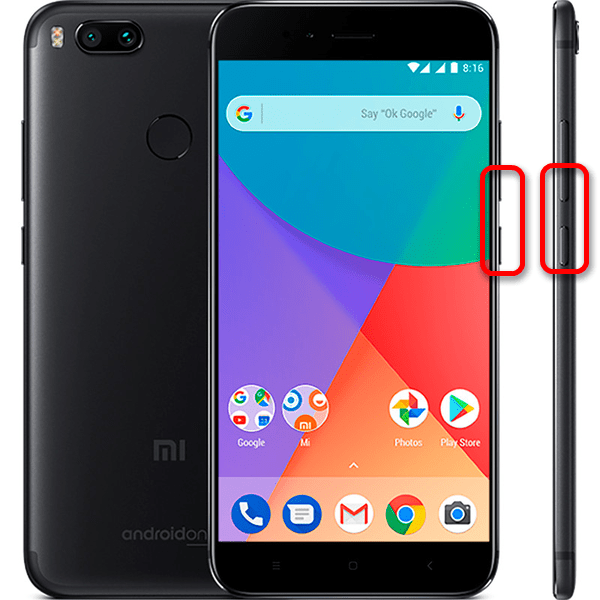
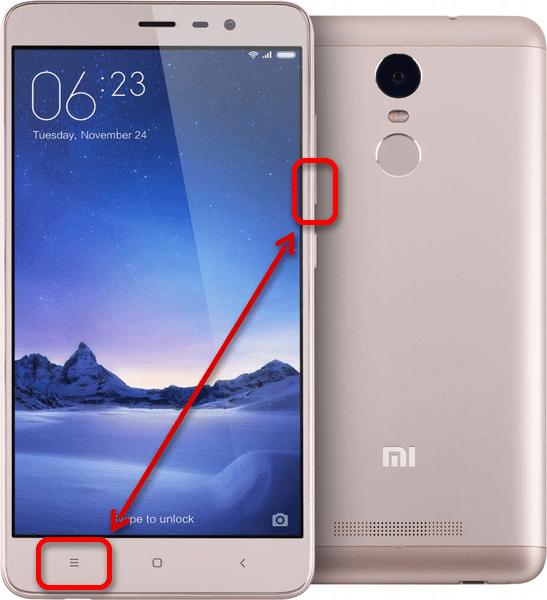
Этот метод является отличной альтернативой, например, если недоступны жесты и панель быстрого доступа. К тому же, созданные подобным образом изображения сохраняются в достаточно высоком качестве и впоследствии без проблем могут быть отредактированы сторонними редакторами.
Способ 5: Меню выключения
На некоторых смартфонах скриншот можно сделать еще одним стандартным способом, нажав кнопку выключения для открытия специальной панели и выбрав соответствующую иконку «Скриншот». Доступен подобный метод не на всех телефонах, но в то же время распространяется и на многие другие устройства помимо Xiaomi.
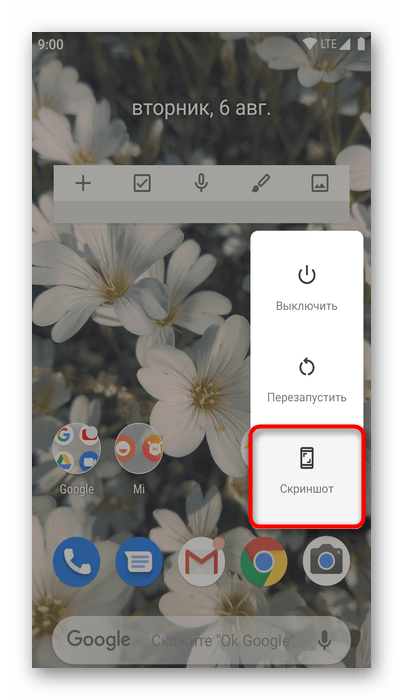
Смартфоны с Android ниже девятой версии и с установленной кастомной оболочкой также могут быть оснащены подобной возможностью. Единственные отличия заключаются в расположении и оформлении панели, в то время как открытие меню всегда сводится к нажатию кнопки выключения на корпусе.
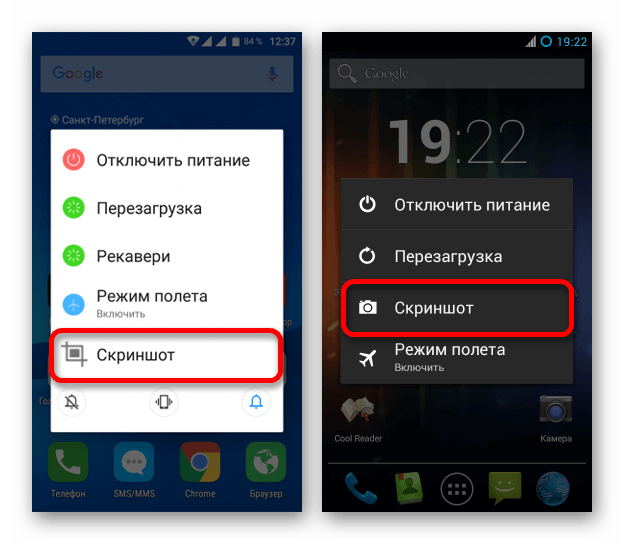
После нажатия по значку с подписью «Скриншот» или «Снимок» конечный файл будет создан автоматически со скрытой панелью выключения и помещен во внутреннюю память телефона. Впоследствии его можно будет найти в папке из предыдущего раздела статьи.
Способ 6: «Скриншот Легкий»
Если вы по тем или иным причинам не можете воспользоваться стандартными средствами фирменной оболочки, можно прибегнуть к специальным приложениям из Google Play Маркета вроде «Скриншот Легкий». Особенно же актуален подобный метод при использовании несертифицированного смартфона.
Скачать «Скриншот Легкий» из Google Play Маркета
- Откройте страницу по представленной ссылке и установите приложение с помощью соответствующей кнопки. После этого запустите его с той же страницы или прикоснувшись к значку на домашнем экране.
- При появлении главного меню появится возможность выбрать способ активации захвата, добавив на экран специальный значок или ограничившись стандартной комбинацией кнопок на корпусе. Тут стоит обратить внимание не только на стартовую страницу с параметрами, но и на другие варианты.
- Для примера нами будет использован «Значок наложения», после активации которого необходимо нажать кнопку «Начать захват». О правильной работе ПО можно будет узнать по новому значку на экране, отображаемому поверх любых открытых приложений.
- Нажмите по указанной иконке с изображением камеры, чтобы сделать снимок экрана. По умолчанию каждый скриншот сохраняется по пути
sdcard/pictures/screenshotsи также доступен внутри приложения. - Каждый раз после создания скриншота в течение нескольких секунд можно будет перейти к редактору готового изображения. Здесь присутствуют все основные инструменты типа обрезки, позволяющие довести снимок до финального состояния.
- По завершении редактирования нажмите по значку сохранения на верхней панели и дождитесь завершения обработки. В итоге файл будет сохранен в памяти телефона и отобразится на экране.
Примечание: Сохраняется как финальный вариант изображения после редактирования, так и снимок всего экрана.
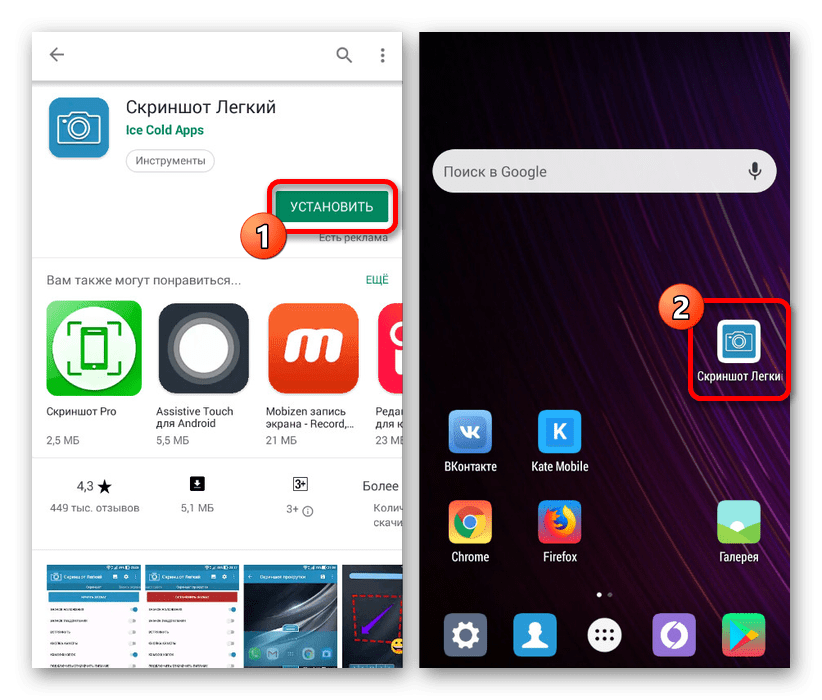
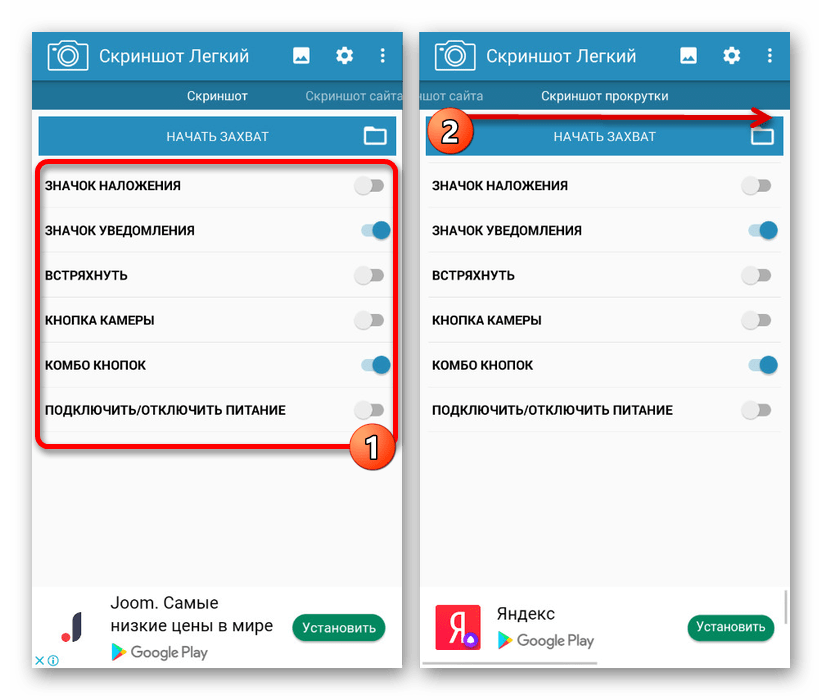
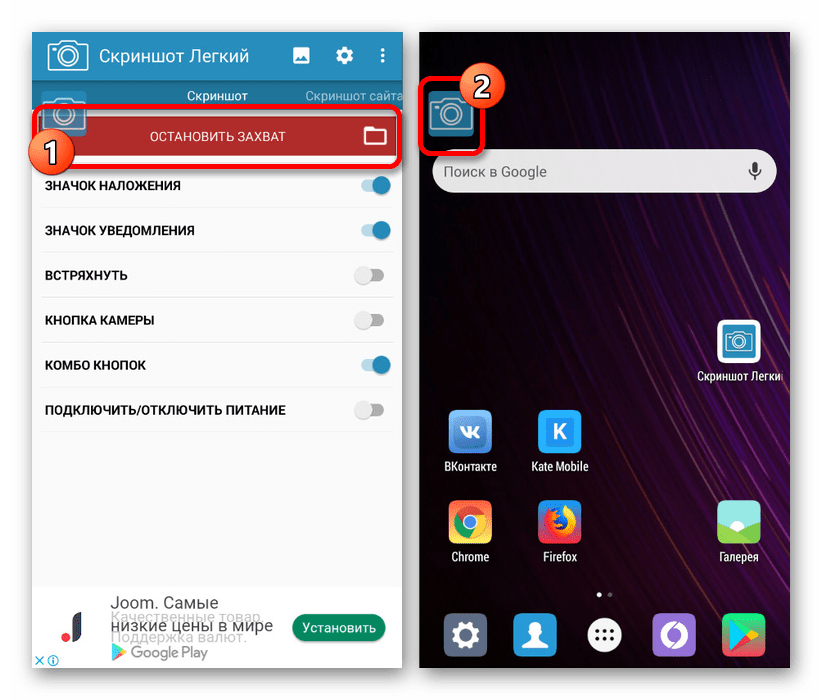
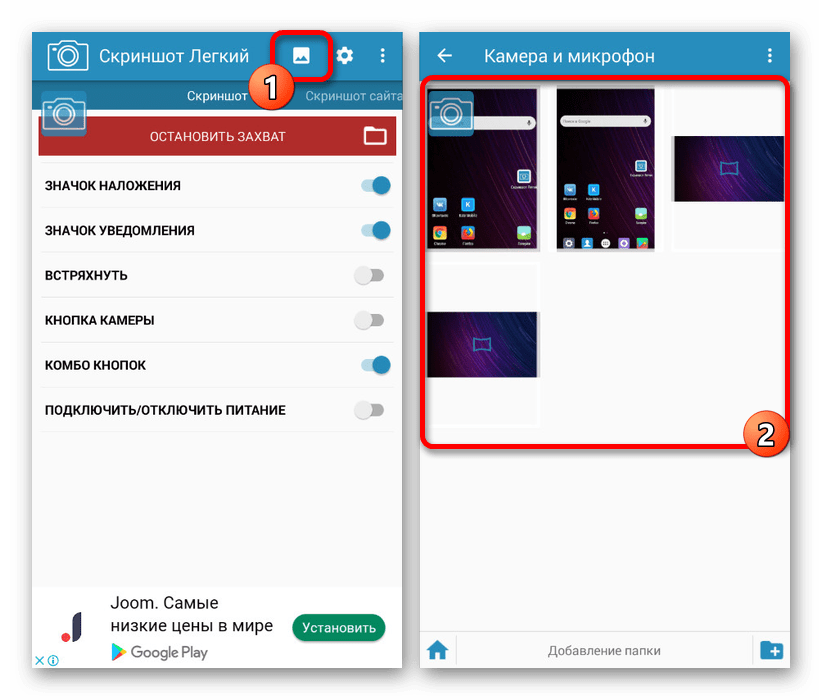
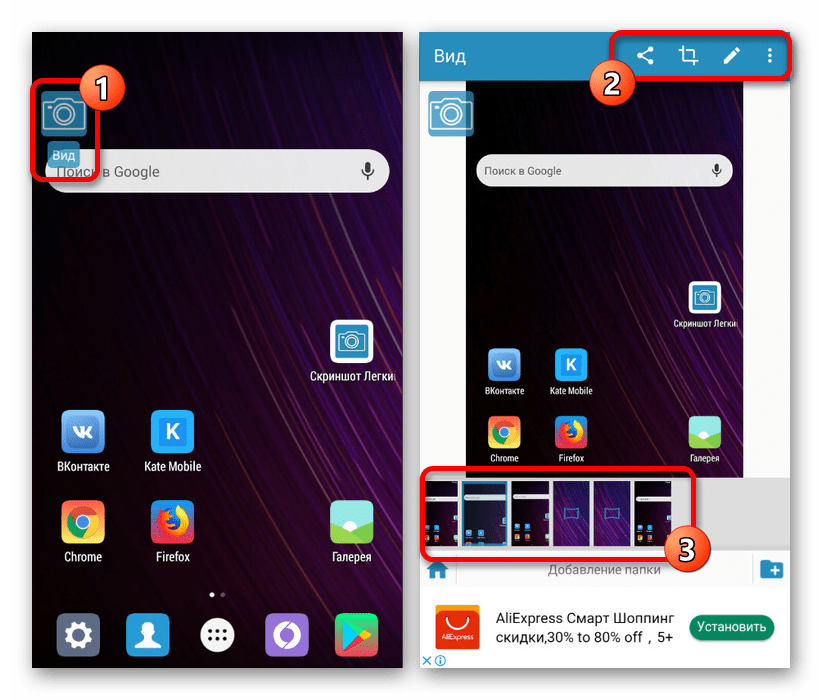
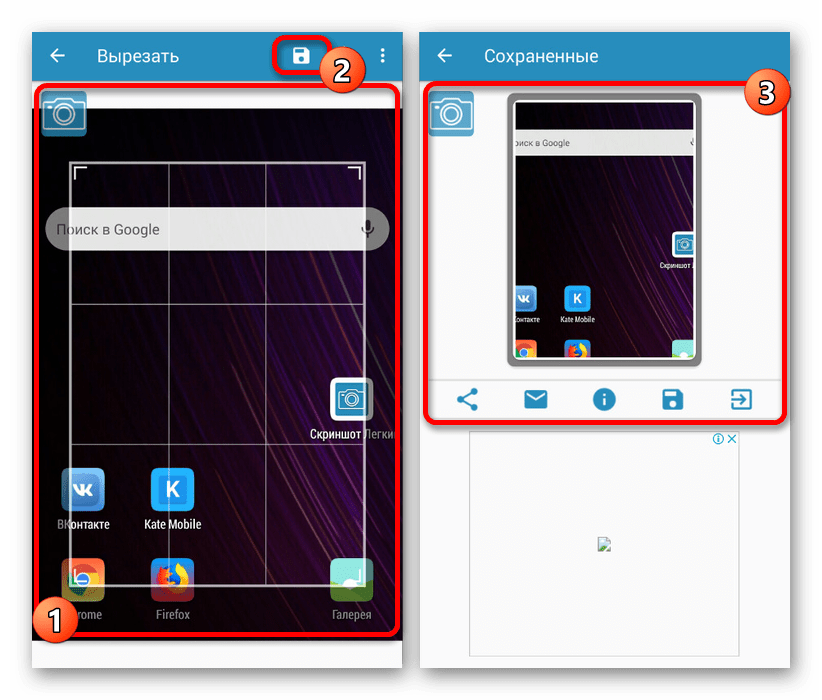
Мы продемонстрировали всего лишь одну программу в качестве примера, так как между собой варианты имеют минимальное количество отличий, в связи с чем данного приложения должно быть достаточно для реализации поставленной задачи. При этом в случае возникновения трудностей с ПО можете прибегнуть к аналогам, например, отличной альтернативой являются Screener и Touchshot.
Представленные нами способы позволят вам без проблем создать снимок экрана на смартфоне Xiaomi вне зависимости от установленной версии операционной системы Android. Не стоит забывать о многих альтернативных решениях, доступных для скачивания в Google Play Маркете и о достаточно большом количестве стандартных средств.
 Мы рады, что смогли помочь Вам в решении проблемы.
Мы рады, что смогли помочь Вам в решении проблемы. Опишите, что у вас не получилось.
Наши специалисты постараются ответить максимально быстро.
Опишите, что у вас не получилось.
Наши специалисты постараются ответить максимально быстро.Помогла ли вам эта статья?
ДА НЕТlumpics.ru
Как сделать длинный скриншот на Xiaomi? Инструкция
Безусловно, создание скриншотов – это отличная функция, которая позволяет сохранить отображаемую на дисплее смартфона информацию. Но мало кто знает, что можно сохранять не только видимую область приложения, но и всё то содержимое, которое находится ниже. Как же сделать длинный скриншот на Xiaomi?
Для начала вспомним о том, как сделать скрин на Xiaomi? Наиболее простой способ – одновременное нажатие на кнопку громкости вниз и кнопку питания. Также можно сделать путем нажатия на кнопку уменьшения громкости и кнопку меню, через шторку уведомлений и свайпом тремя пальцами сверху экрана к центру. Более подробно об этих возможностях можно узнать из статьи:
Как сделать скриншот на Сяоми Редми?
Инструкция по созданию длинного снимка экрана
Первым делом создаем обычный скриншот, дожидаемся появление миниатюры в верхнем правом углу экрана и быстро нажимаем на нее, пока не исчезла. Отобразиться окно управления созданного снимка, где необходимо нажать на кнопку “Расширенный”.
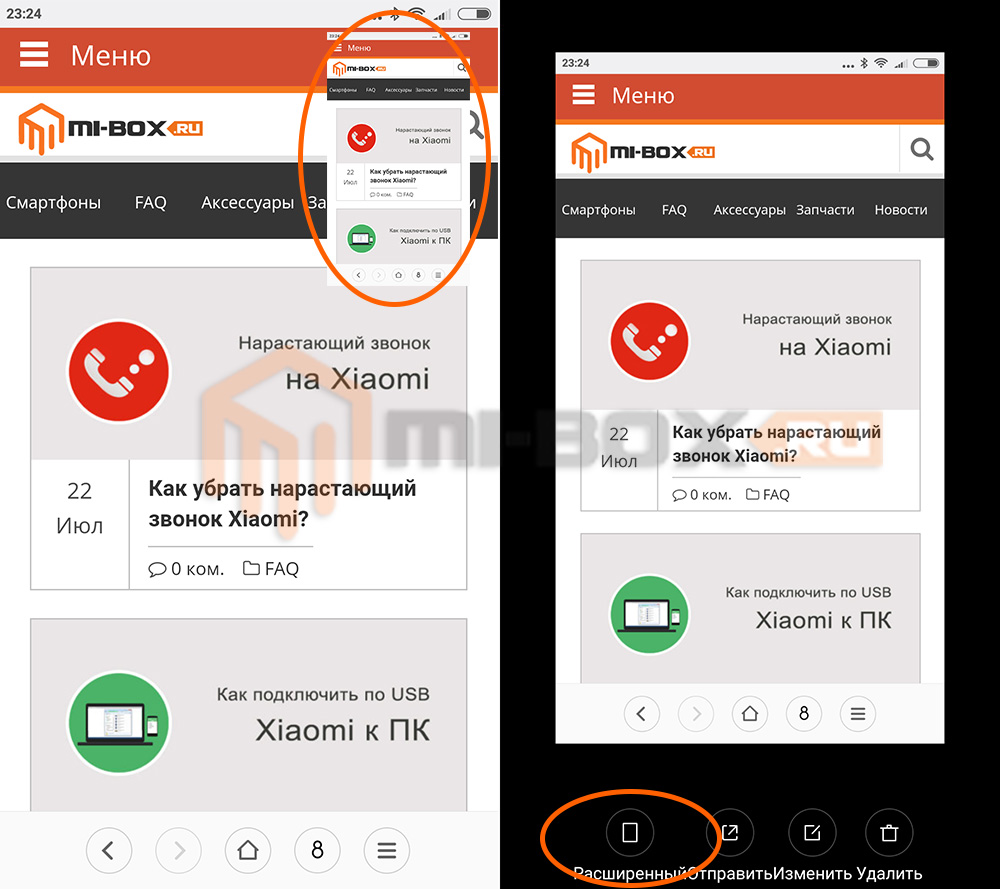
Изображение начнет постепенно опускаться вниз и, при желании, можно нажать на кнопку “Завершить” (тогда создание скриншота остановиться на указанном моменте) или дождаться полной прокрутки страницы. Для ускорения создания снимка можно прокрутить изображение самостоятельно.
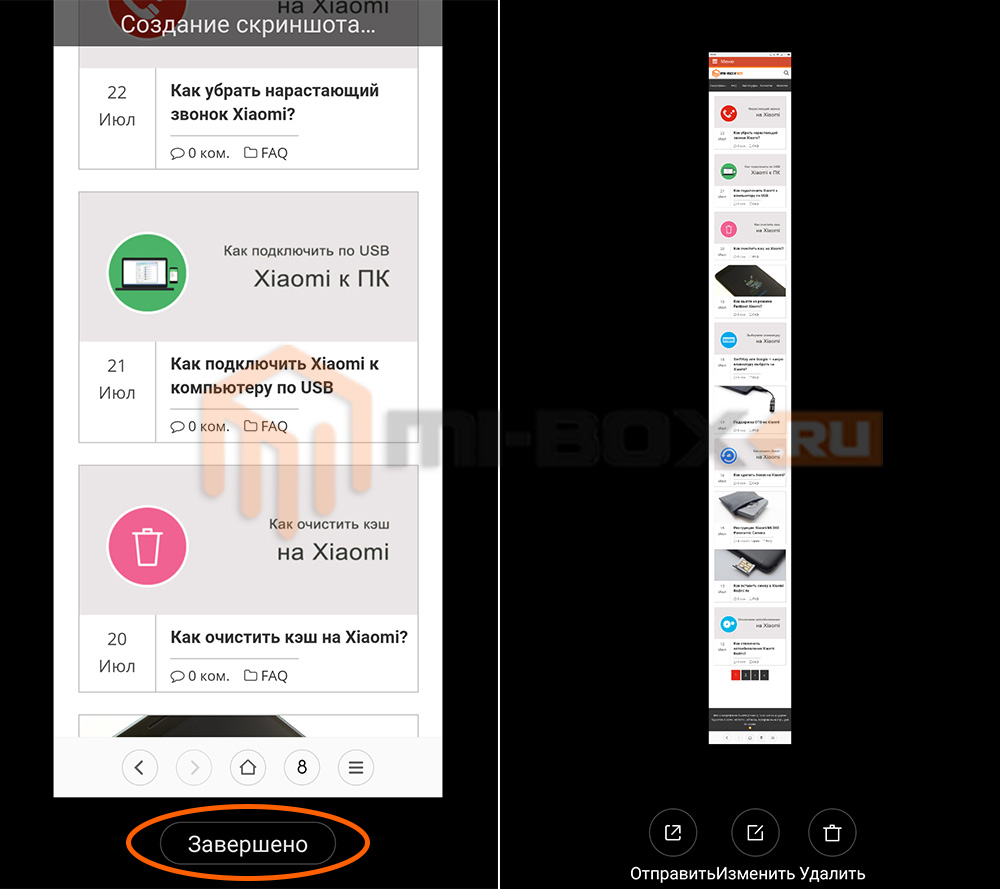
Стоит отметить, что некоторые приложения, например, браузер Chrome, работают с данной функцией некорректно. По-этому для создания длинного скриншота web-страницы можно воспользоваться приложением “Браузер” идущим в стандартном наборе предусановленных программ.
Смотрите также:
mi-box.ru
Как сделать скриншот на Xiaomi: 7 способов
Современный пользователь Android не может обойтись без функции скриншота. Задумайтесь, как часто приходится сохранять информацию с экрана: карту проезда, сообщение из переписки или QR-код электронного билета. В случае Xiaomi, существует больше 5 способов сделать скриншот и все они детально разобраны в этом материале.
Стандартный способ создать скриншот на Xiaomi
Простой и работающий на всех устройствах Xiaomi метод – нажать и удерживать пару секунд кнопки блокировки и понижения громкости. Экран на доли секунд побелеет и вы услышите звук, напоминающий щелчок затвора камеры.
Миниатюра сделанного снимка отобразится в правом верхнем углу и если на нее нажать, будут доступны такие действия: отправить изображение, отредактировать, прокрутить (об этом подробнее будет рассказано дальше в статье) либо удалить.
Где хранятся скрины
На Xiaomi скриншоты хранятся в папке «DCIM» → «Screenshots» на встроенном накопителе и отображаются в приложении Галерея в разделе «Альбомы» → «Снимки экрана».
Варианты для разных версий MIUI
Второй стандартный для Xiaomi способ – на доли секунды зажать уменьшение громкости и сенсорную кнопку меню, которая расположена слева от клавиши «Home».
Воспользоваться следующим методом могут владельцы устройств Xiaomi под управлением MIUI 7 и новее. Как раз в 7-й версии прошивки появилась возможность создать снимок экрана из панели уведомлений. Сделайте свайп вниз от верхнего края экрана, после чего откроется шторка. Проведите пальцем вниз второй раз, чтобы полностью раскрыть панель быстрых настроек. А чтобы сделать скриншот, щелкните на пункт «Снимок» (иконка с ножницами).
Еще один способ работает только на MIUI 8 и новее: чтобы создать скрин, проведите тремя пальцами вниз по дисплею. Эта функция работает по умолчанию, а если нужно ее настроить или вовсе отключить, зайдите в «Расширенные настройки» (или «Дополнительно») → «Кнопки и жесты» → «Снимок экрана».
Также на Xiaomi можно сделать скриншот при помощи сенсорного помощника Quick Ball. Это полупрозрачная «плавающая» кнопка, которая отображается на дисплее и при нажатии на нее открывается меню с доступными опциями. Так, среди них есть и «Снимок». Чтобы активировать Quick Ball, перейдите в «Настройки» → «Расширенные настройки» (либо «Дополнительно») → «Сенсорный помощник» и выберите «Включить сенсорный помощник». Теперь сбоку экрана появится дуга: чтобы захватить изображение с экрана, нажмите на нее в нужный момент и щелкните на иконку с ножницами. Если нужно изменить расположение кнопок, откройте «Функции ярлыков» в настройках сенсорного помощника и поменяйте пункты местами.
Кроме того на Xiaomi можно создать длинный скриншот. Функция корректно работает во всех приложениях кроме Google Chrome, так что если собираетесь «заскринить» страницу сайта, откройте ее в другом браузере. Сначала сделайте простой скрин, который будет верхним в длинном изображении, и нажмите на миниатюру созданного снимка. В списке опций выберите «Прокрутка». Картинка сразу начнет опускаться и будет автоматически захватываться все изображение. Также можете пролистывать страницу вручную. Чтобы остановить прокрутку, нажмите на кнопку «Стоп» и сразу увидите готовый результат.
Используем компьютер для создания снимков экрана
А еще скриншот делается при помощи ADB, когда мобильное устройство подключено к компьютеру через USB. Как установить platform tools, драйверы, Java Development Kit, активировать раздел «Для разработчиков» и включить отладку по USB, рассказано в инструкции по ссылке. После выполнения перечисленных выше действий, зайдите в папку «platform-tools» и, удерживая зажатой клавишу «Shift», щелкните правой кнопкой мышки по пустой области. В появившемся перечне опций выберите «Открыть окно команд» либо «Открыть окно PowerShell здесь» (на Windows 10).
Выполните (вставьте и нажмите «Enter») следующую команду. В Powershell перед командой добавьте ./.
adb shell screencap /sdcard/screen.png
Снимок экрана сохранится в корневой директории внутренней памяти.
Приложения
Также в Google Play доступны программы для создания скринов, в том числе и длинных. Вот список: Mobizen, AZ Screen Recorder, Screen Master и Stitchcraft.
puregoogle.ru
Как сделать скриншот в Xiaomi
Съемка скриншота – неотъемлемая функция современных смартфонов, поддерживаемая актуальными версиями ОС Android изначально. Не является исключением и фирменная система Xiaomi MIUI, базирующаяся на ядре Андроид.
Способ #1
Сделать скриншот в Xiaomi с помощью кнопок очень просто. Для этого нужно всего лишь зажать клавиши питания блокировки и уменьшения громкости. Такой способ стандартный для всех устройств на базе Android. Но у него есть и недостатки, например, на большом смартфоне (вроде Mi Max 2) делать это можно только двумя руками.
К счастью, система MIUI содержит много дополнительных возможностей и сделать скриншот на Xiaomi можно более удобным способом.
Способ #2
- Зайдите в главное меню настроек смартфона.

- Найдите там пункт «Расширенные настройки».

- Откройте подпункт, который так и называется «Скриншот».

- Установите в активное положение переключатель «Скриншот тремя пальцами».

После этого вам не придется нащупывать кнопки, менять хват для получения снимка экрана. Достаточно, держа аппарат в одной руке, другой провести по дисплею тремя пальцами одновременно.
Способ #3
Третий способ похож на первый, только скриншот делается путем зажатия клавиши уменьшения громкости и левой сенсорной кнопки открытых приложений.
Cпособ #4
Четвертый способ сделать скриншот находится в шторке уведомлений. кто не знает, она вызывается движением пальца по дисплею сверху-вниз, где и находится значок скриншота. Нажав на него, смартфон делает скрин не самой шторки, а все что под ней. 
Способ #5
Последний способ сделать скриншот в смартфоне Xiaomi находится в сенсорном помощнике. Чтобы его активировать, вам нужно зайти в Настройки/Расширенные настройки/Сенсорный помощник и включить его. На экране появится полупрозрачный круг, нажав на который всплывают все основные кнопки управления (кроме громкости) и ярлык для скриншота. Этого помощника можно перемещать в любое место на дисплее, и использовать в случае, если какой-либо из физических элементов управления отказал.

Дополнительная информация
Как сделать длинный скриншот на Xiaomi
Помимо обычного скриншота, захватывающего только видимую область дисплея, Xiaomi поддерживают и удлиненные снимки. Они будут полезны, когда нужно сделать полностью снимок страницы сайта. К сожалению, функция работает не во всех программах, поддерживающих прокрутку вниз, но список совместимости постоянно расширяется.
Чтобы сделать длинный скриншот, выполните сначала те же действия, что и для получения обычного снимка (зажмите две кнопки или проведите тремя пальцами по экрану). Затем нужно совершить дополнительные манипуляции.
- Коснитесь уменьшенной копии скриншота, кратковременно отображающейся вверху (под индикатором батареи).
- Выберите слева внизу пункт «Расширенный».

- Ведите пальцем по отображаемой картинке, пока не достигнете места окончания скриншота.

- Нажмите внизу кнопку «завершено» для сохранения картинки.

Если не нажимать кнопку – прокрутка будет автоматической, и изображение самостоятельно сохранится, когда будет достигнут конец списка. Таким способом можно получать снимки экрана, в несколько раз превышающие его реальное разрешение в высоту, без необходимости склейки.
Как сделать видео-скриншот на Xiaomi
Помимо обычных картинок, на Xiaomi можно получать и анимированные скриншоты в формате видео. Это удобно если, например, нужно поделиться с человеком полезной инструкцией, или продемонстрировать игровой процесс. Для записи изображения с дисплея предусмотрено приложение «Запись экрана» (не во всех Xiaomi есть такое родное преложение. Можно использовать также стороннее приложение AZ Screen Recorder).
- Откройте программу «Запись экрана».

- В нижнем углу нажмите пиктограмму с изображением видеокамеры.

- Перетащите кнопку «Старт» в удобное место, если она мешает.

- Нажмите кнопку «Старт» для записи видео-скриншота.
- После того, как ролик записан, нужно нажать такую же кнопку «Стоп» и дождаться сохранения ролика.

Ниже на видео продемонстрирован процесс активации опции съемки скриншотов тремя пальцами, а также получения длинных снимков экрана на Xiaomi. Ролик записан с помощью штатного приложения для съемки видео-скриншотов.
mobcompany.info
Как сделать длинный скриншот экрана на Xiaomi (Redmi)
Я уже рассказывал о разных способах того, как сделать скриншот на Xiaomi.
В этой статье я расскажу, как сделать длинный скриншот дисплея на Xiaomi (Redmi) в тех случаях, когда все данные приложения не помещаются на дисплей.
Чтобы в последствии не склеивать несколько снимков экрана в один, оболочка MIUI предлагает возможность сделать один большой скриншот не ограниченной длинны.
Длинный снимок на Сяоми получится сделать только в том случае, если приложение позволяет прокручивать экран вниз или вверх.
Не все приложения позволяют делать длинные скриншоты, например, Feedly запрещает использовать телефону эту функцию.
Для примера я использую популярное приложение «Пикабу». Я запустил его, лента со статьями загружена, я могу листать её вверх и вниз, но на дисплей не помещается вся статья, также не помещаются сразу несколько заголовков. Но я могу сделать безграничный снимок экрана, чтобы на нём была информация аналогична той, которая помещается на несколько экранов одновременно.
Для этого я делаю скриншот обычным способом, после чего в правом верхнем углу появляется миниатюра, успейте нажать на неё до того, как она исчезнет.
Скриншот развернётся на весь экран, внизу будут расположены несколько кнопок, среди которых будет «Прокрутка», нажмите на неё.
Вы вернётесь в приложение, и оно будет медленно прокручиваться вниз, а в самом низу вы увидите кнопку «Стоп». Как только прокрутка дойдёт до нужного вам места, нажмите на кнопку «Стоп», после чего будет сформирован длинный снимок дисплея.

Он автоматически сохраняется в галерею Xiaomi, откуда возможно его передать любому человеку привычным способом.
Это может быть интересно:
mi-check.ru
Как сделать скриншот на xiaomi
Современные мобильные устройства могут выполнять массу различных функций. Говоря об арсенале смартфонов, сразу вспоминаем камеру, проигрыватель музыки и видео, вход во Всемирную паутину и т.д. Однако имеются и не столь заметные функции, но также важные для пользователя. Несомненно, к ним относится возможность сделать скриншот экрана, чтобы сохранить для себя понравившееся изображение или поделиться им с друзьями. Делать это могут все гаджеты на Android, поскольку функция включена в программную платформу по умолчанию, никакого стороннего софта не нужно. Оболочка MIUI ничем не уступает в этом плане «голому» Андроиду. Человек, владеющий аппаратом от Xiaomi, в любую минуту и без особых усилий может сохранить снимок экрана. Тем не менее многим интересно, как сделать скриншот на Xiaomi, ведь ситуаций, когда он может понадобиться предостаточно. Существует несколько способов, подходящих для большинства моделей производителя, о них и расскажем сегодня.
Оглавление статьи
Вариант №1
Тем, кто задумывается о том, как на ксиоми сделать скриншот экрана стоит знать, что наиболее востребованным для получения снимка является метод, который предусматривает использование аппаратных кнопок, расположенных на боковой грани телефона. Незатейливо, но в тоже время эффективно. Понадобится одновременное зажатие качели громкости снизу и кнопочки включения на 2-3 секунды. Характерный щелчок даст знать, что на вашем аппарате Xiaomi скриншот экрана готов. Хотя способ отличается простотой, он имеет минусы. Во-первых, не совсем удобно нажимать на помещенные вплотную друг к другу кнопки. Нужно приноравливаться, ведь часто вместо снимка уменьшается громкость или отключается смартфон. Во-вторых, есть опасность, что большой смартфон или планшет может выпасть из рук, поскольку в операции будут задействованы две руки. Надо соблюдать осторожность.
 как сделать скриншот на xiaomi
как сделать скриншот на xiaomiВариант №2
Но как сделать скриншот на Xiaomi, если первый способ не нравится? Можно использовать тройной свайп по дисплею. Потребуется небольшое вмешательство в настройки устройства. Там необходимо найти пункт «Расширенные настройки», а потом отыскать строку «Скриншот», сюда надо вносить нужные нам изменения. Здесь увидите два переключателя, дающие возможность активировать снимок при помощи трех пальцев, а также включить звук, когда скриншот на Xiaomi сделан.

После выполненных регулировок можно наслаждаться быстротой и удобством этого метода получения снимка с экрана. Проведите тремя пальцами вниз по поверхности дисплея, и скриншот готов. Вариант практически безотказный, однако корректную работу нельзя гарантировать на смартфонах с недостатком ОЗУ и плохой отзывчивостью сенсора. К тому же эта фишка не любит слабые процессоры, как на Xiaomi Redmi с самой низкой ценой.

Вариант №3
Еще одним решением с применением аппаратных кнопок можно воспользоваться, если свайпы по экрану вам не подходят. Но теперь пару клавише громкости составляет кнопка на лицевой панели телефона. Принцип действия схож с первым вариантом. Разница заключается только в удобстве. Надо лишь кликнуть по сенсорной кнопке меню, находящейся под экраном слева, и затем зажать нижнюю часть регулятора громкости. Делать скриншот на Xiaomi таким образом значительно приятнее и нет угрозы выронить девайс из рук. Полученный снимок можно отыскать в Галерее, он будет лежать в одноименной папке.

Вариант №4
Если вам срочно нужно сохранить текущий момент на экране, в панели уведомлений имеется соответствующая кнопка, чтобы сразу получить скриншот на Xiaomi. От вас потребуются только два действия – выдвинуть верхнюю шторку и нажать ту самую кнопку с обозначением Screenshot. Дисплей мигнет, появится характерный щелчок, после чего маленькое изображение переместится в верхний правый угол экрана. Вот и все, больше ничего не нужно. Для значка на шторке уведомлений можно выбрать любое удобное для вас место, вопрос этот решается в настройках смартфона, в разделе «Уведомления». Также можно вывести специальный виджет на экран, если опускать верхнюю панель не хотите. Перед тем как сделать скриншот на Xiaomi настройте все под себя.

Вариант №5
Ну и напоследок упомянем еще об одном инструменте, позволяющем получить скриншот на Xiaomi. Почему он о нем говорим в конце? Да потому что большинство людей его игнорируют, а зря. В настройках MIUI включается сенсорный помощник Quick Ball, представляющий собой плавающий прозрачный шарик. После касания к нему выскакивают несколько других шариков с различными функциями, одна из которых – снимок экрана. Чтобы включить это смарт-меню, зайдите в настройки, потом в расширенные настройки и, наконец, в пункт «Сенсорный помощник».

Можно ли сделать длинный скриншот?
Может показаться, что это какая-то необычная функция, но только не для фирменного пользовательского интерфейса MIUI. Многих интересует, как сделать скриншот на Xiaomi, чтобы сфотографировать всю страницу. Пару нехитрых движений, и снимок всей страницы к вашим услугам. На первом этапе используем один из вышеперечисленных вариантов получения обычного скриншота. Затем, когда увидите миниатюру снимка, сразу же нажимайте на нее, после чего станет доступно окно дополнительных опций. Будут предложены такие варианты: «Расширенный», «Отправить», «Редактировать» и «Удалить». Нажимаем на первый пункт, теперь нам доступна та область, которая вначале не была заснята. Самостоятельно или автоматически прокручиваем вниз до нужной отметки, потом нажимаем «Завершить», сохраняя длинный скриншот на андроиде Xiaomi. Все будет хорошо, если нужна только прокрутка вниз, попытка запечатлеть верхний участок может вызвать сбои. Пользуйтесь браузерами Opera, Firefox или системным приложением, с Chrome случаются проблемы.

Делаем скриншот видео
В этом нам поможет функция «Запись экрана» для съемки происходящего на экране. Это, по сути, скриншот, только это не снимок, а ролик. На телефоне Xiaomi настроить запись можно, если перейти в настройки, где необходимо выбрать пункт «Дополнительно». Там можно отрегулировать такие параметры съемки, как разрешение, битрейт звука и его частоту. Так как сразу после процедуры настройки на рабочем столе появится ярлык включения записи, остается лишь нажать на «Старт».
xiaon.ru











